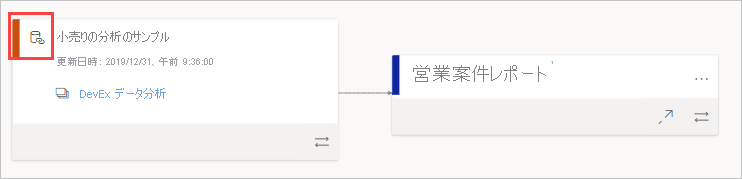他のワークスペースからレポートをコピーする
ワークスペースまたはアプリで気に入ったレポートを見つけたら、それをコピーし、別のワークスペースに保存できます。 これで、そのレポートのコピーを変更し、ビジュアルや他の要素を追加または削除することができるようになります。 データ モデルの作成について心配する必要はありません。レポートのコピーでは、元のレポートと同じセマンティック モデルが引き続き参照されます。 また、一から始めるより、既存のレポートを変更するほうがずっと簡単です。 ただし、ワークスペースからアプリを作成する場合、レポートのコピーをアプリに発行できないことがあります。 詳細については、ワークスペース全体でのセマンティック モデルの使用に関する記事の「考慮事項と制限事項」を参照してください。
前提条件
- レポートをコピーするには、元のレポートが Premium 容量内のワークスペースにある場合でも、Pro または Premium Per User (PPU) のライセンスが必要です。
- 別のワークスペースにレポートをコピーする、またはあるワークスペースに、別のワークスペース内のセマンティック モデルに基づいてレポートを作成するには、そのセマンティック モデルに対するビルドのアクセス許可が必要です。 セマンティック モデルが配置されているワークスペースに対して少なくとも共同作成者ロールを持っている場合は、ワークスペース ロールを介してビルド アクセス許可が自動的に付与されます。 また、コピーするレポートが配置されているワークスペースと、レポートのコピーを作成するワークスペースに対して、少なくとも共同作成者ロールが必要です。 詳細については、「ワークスペースでのロール」を参照してください。
レポートのコピーをワークスペースに保存する
ワークスペースで、一覧からレポートを見つけます。 [その他のオプション] メニューを開き、[コピーの保存] を選びます。
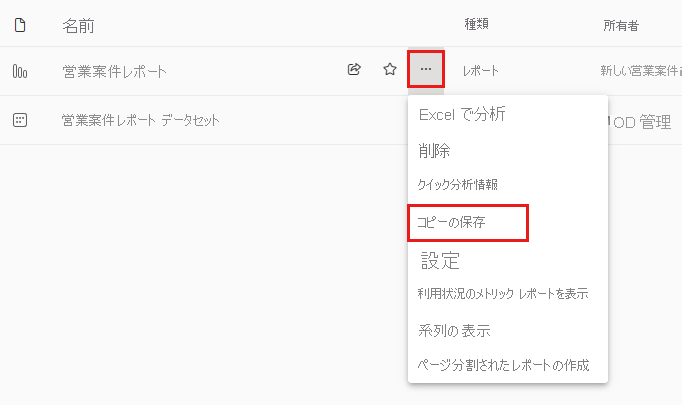
[コピーの保存] オプションが表示されるのは、ビルド アクセス許可を持っている場合のみです。 ワークスペースにアクセスできる場合でも、セマンティック モデルに対するビルド アクセス許可が必要です。
[このレポートのコピーを保存します] で、レポートに名前を付けて保存先のワークスペースを選択します。
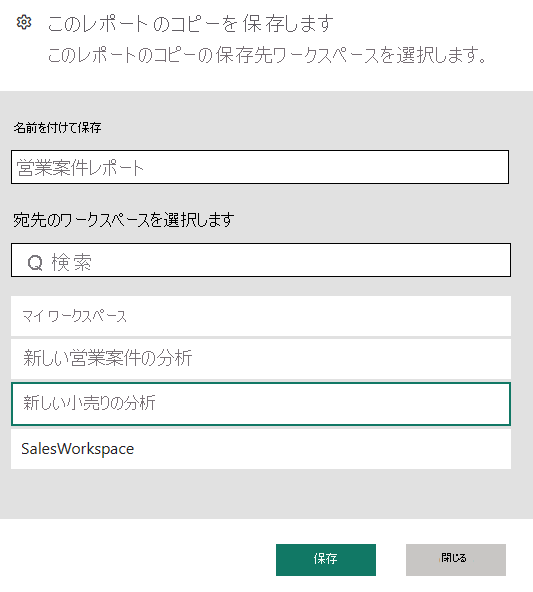
レポートを現在のワークスペースまたは Power BI サービスの別のワークスペースに保存できます。 自分がメンバーであるワークスペースのみが表示されます。
[保存] を選択します。
Power BI によって、ユーザーが選んだワークスペースにレポートのコピーが自動的に作成されます。 そのワークスペースのリスト ビューには、別のワークスペースにある参照先セマンティック モデルは表示されません。 共有セマンティック モデルを表示するには、リスト ビューのレポート コピーで [その他のオプション]>[View lineage] (系列の表示) を選びます。
系列ビューでは、他のワークスペースにあるセマンティック モデルには、配置されているワークスペースの名前が表示されます。 これにより、ワークスペースの外部にあるセマンティック モデルを使っているレポートとダッシュボードを簡単に確認できます。
レポートと関連するセマンティック モデルの詳細については、この記事の「レポートのコピー」を参照してください。
アプリでレポートをコピーする
アプリで、コピーするレポートを開きます。
メニュー バーで [ファイル] 、 [コピーの保存] の順に選択します。
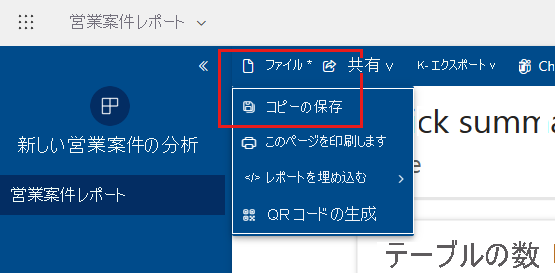
[コピーの保存] オプションが表示されるのは、アプリのアクセス許可によって基になるセマンティック モデルに対するビルド アクセス許可が付与されており、かつユーザーによるレポートのコピー作成が許可されている場合のみです。
レポートの名前を指定し、コピー先のワークスペースを選んでから、[保存] を選びます。
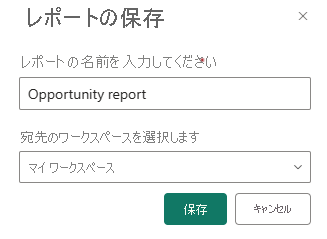
選んだワークスペースに、コピーが自動的に保存されます。
コピーを開くには、 [レポートに移動] を選択します。
レポートのコピー
レポートのコピーを保存すると、セマンティック モデルへのライブ接続が作成され、完全なセマンティック モデルを使用してレポート作成エクスペリエンスを開くことができます。
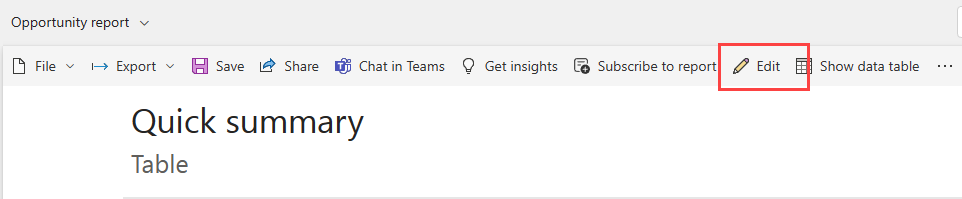
セマンティック モデルのコピーは作成していません。 セマンティック モデルは、まだ元の場所に存在します。 独自のレポートで、そのセマンティック モデルのすべてのテーブルとメジャーを使用することができます。 セマンティック モデルで行レベル セキュリティ (RLS) の制限が有効になるため、RLS ロールに基づいて表示するアクセス許可があるデータのみが表示されます。
関連セマンティック モデルを表示する
あるワークスペースに、別のワークスペースのセマンティック モデルに基づくレポートがある場合は、基になっているセマンティック モデルの詳細を確認する必要があるかもしれません。
レポートで、 [その他のオプション] 、 [関連するコンテンツの表示] の順に選択します。
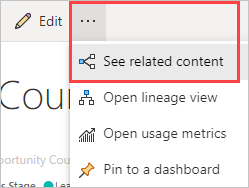
[関連コンテンツ] ダイアログ ボックスには、すべての関連項目が表示されます。 このリストでは、セマンティック モデルは他のものと同じように表示されます。 セマンティック モデルが配置されている場所は示されません。
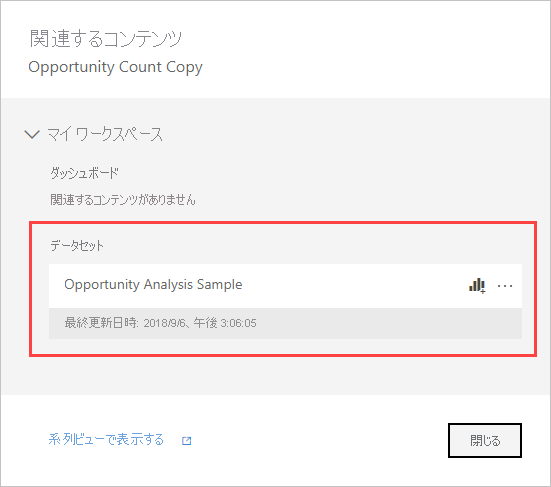
レポートのコピーを削除する
レポートのコピーを削除する場合は、ワークスペースのレポートの一覧で、削除するレポートをポイントして、[その他のオプション]、[削除] の順に選びます。
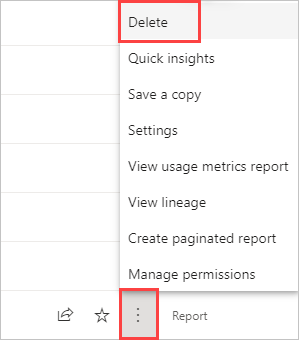
Note
レポートを削除しても、その基になっているセマンティック モデルは削除されません。
関連するコンテンツ
- ワークスペース間でセマンティック モデルを使用する
- わからないことがある場合は、 Power BI コミュニティで質問してみてください。